Compose 布局-程序员宅基地
技术标签: Compose 布局 # Jetpack Compose Jetpack Android
文章目录
Compose 布局
Column
Compose中的”垂直线性布局“。
Column属性
@Composable
inline fun Column(
// 修饰符
modifier: Modifier = Modifier,
// 子元素的垂直排列方式
// Arrangement.Top:子元素靠近顶部
// Arrangement.Center:子元素靠近中间
// Arrangement.Bottom:子元素靠近底部
// Arrangement.SpaceEvenly:子元素均匀分布,中间间隔是均匀分布的
// Arrangement.SpaceAround:子元素均匀分布,子元素前后间隔是相同的
// Arrangement.SpaceBetween:前后无间隔,子元素均匀分布
// Arrangement.spacedBy:指定子元素间隔
verticalArrangement: Arrangement.Vertical = Arrangement.Top,
// 子元素的水平对齐方式
horizontalAlignment: Alignment.Horizontal = Alignment.Start,
content: @Composable ColumnScope.() -> Unit
)
使用
简单使用:
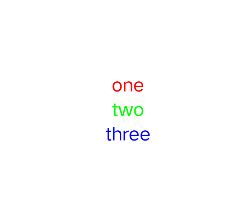
Column(
modifier = Modifier.fillMaxSize(),
verticalArrangement = Arrangement.Center,
horizontalAlignment = Alignment.CenterHorizontally
) {
Text("one", color = Color.Red)
Text("two", color = Color.Green)
Text("three", color = Color.Blue)
}
使用Arrangement.SpaceEvenly:
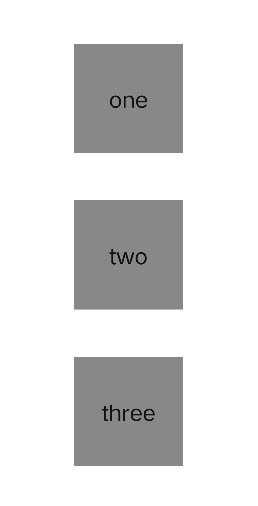
@Composable
fun MyText(text: String) {
Box(
modifier = Modifier
.size(150.dp)
.background(Color.Gray),
contentAlignment = Alignment.Center
) {
Text(
text,
fontSize = 30.sp
)
}
}
@Composable
fun MyColumn() {
Column(
modifier = Modifier.fillMaxSize(),
verticalArrangement = Arrangement.SpaceEvenly,
horizontalAlignment = Alignment.CenterHorizontally
) {
MyText("one")
MyText("two")
MyText("three")
}
}
使用Arrangement.SpaceAround:
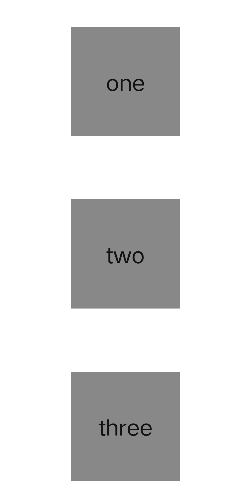
@Composable
fun MyColumn() {
Column(
modifier = Modifier.fillMaxSize(),
verticalArrangement = Arrangement.SpaceAround,
horizontalAlignment = Alignment.CenterHorizontally
) {
MyText("one")
MyText("two")
MyText("three")
}
}
使用Arrangement.SpaceBetween:
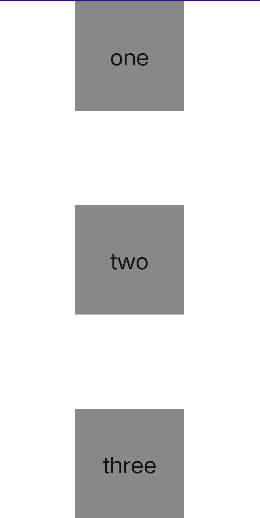
@Composable
fun MyColumn() {
Column(
modifier = Modifier.fillMaxSize(),
verticalArrangement = Arrangement.SpaceBetween,
horizontalAlignment = Alignment.CenterHorizontally
) {
MyText("one")
MyText("two")
MyText("three")
}
}
使用Arrangement.spacedBy:
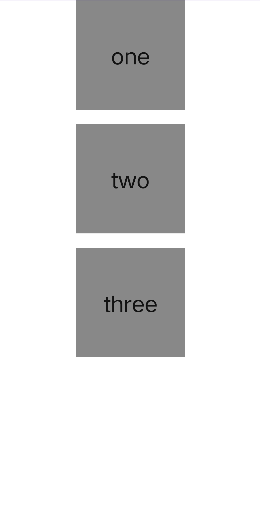
@Composable
fun MyColumn() {
Column(
modifier = Modifier.fillMaxSize(),
verticalArrangement = Arrangement.spacedBy(20.dp),
horizontalAlignment = Alignment.CenterHorizontally
) {
MyText("one")
MyText("two")
MyText("three")
}
}
Row
Compose中的”水平线性布局“。
Row属性
@Composable
inline fun Row(
// 修饰符
modifier: Modifier = Modifier,
// 子元素水平排列方式
horizontalArrangement: Arrangement.Horizontal = Arrangement.Start,
// 子元素垂直对齐方式
verticalAlignment: Alignment.Vertical = Alignment.Top,
content: @Composable RowScope.() -> Unit
)
使用
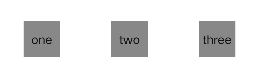
@Composable
fun MyRow() {
Row(
modifier = Modifier.fillMaxSize(),
horizontalArrangement = Arrangement.SpaceAround,
verticalAlignment = Alignment.CenterVertically
) {
MyText("one")
MyText("two")
MyText("three")
}
}
Box
Compose中的”帧布局“。
Box属性
@Composable
inline fun Box(
// 修饰符
modifier: Modifier = Modifier,
// 子元素对齐方式
contentAlignment: Alignment = Alignment.TopStart,
// 是否开启最小尺寸约束
// 如果设置true,表示开启,则子元素会有最小尺寸约束
propagateMinConstraints: Boolean = false,
content: @Composable BoxScope.() -> Unit
)
使用
简单使用:
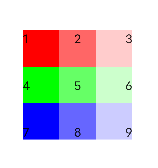
@Composable
fun MyBox() {
Column(
modifier = Modifier.fillMaxSize(),
verticalArrangement = Arrangement.Center,
horizontalAlignment = Alignment.CenterHorizontally
) {
Row {
Box(
contentAlignment = Alignment.TopStart,
modifier = Modifier
.size(50.dp)
.background(Color(0xFF, 0, 0, 0xFF))
) {
Text("1")
}
Box(
contentAlignment = Alignment.TopCenter,
modifier = Modifier
.size(50.dp)
.background(Color(0xFF, 0, 0, 0x99))
) {
Text("2")
}
Box(
contentAlignment = Alignment.TopEnd,
modifier = Modifier
.size(50.dp)
.background(Color(0xFF, 0, 0, 0x33))
) {
Text("3")
}
}
Row {
Box(
contentAlignment = Alignment.CenterStart,
modifier = Modifier
.size(50.dp)
.background(Color(0, 0xFF, 0, 0xFF))
) {
Text("4")
}
Box(
contentAlignment = Alignment.Center,
modifier = Modifier
.size(50.dp)
.background(Color(0, 0xFF, 0, 0x99))
) {
Text("5")
}
Box(
contentAlignment = Alignment.CenterEnd,
modifier = Modifier
.size(50.dp)
.background(Color(0, 0xFF, 0, 0x33))
) {
Text("6")
}
}
Row {
Box(
contentAlignment = Alignment.BottomStart,
modifier = Modifier
.size(50.dp)
.background(Color(0, 0, 0xFF, 0xFF))
) {
Text("7")
}
Box(
contentAlignment = Alignment.BottomCenter,
modifier = Modifier
.size(50.dp)
.background(Color(0, 0, 0xFF, 0x99))
) {
Text("8")
}
Box(
contentAlignment = Alignment.BottomEnd,
modifier = Modifier
.size(50.dp)
.background(Color(0, 0, 0xFF, 0x33))
) {
Text("9")
}
}
}
}
使用propagateMinConstraints:
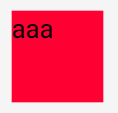
@Composable
fun MyBox() {
Box(modifier = Modifier.padding(10.dp)) {
Box(
modifier = Modifier
.size(50.dp)
.background(Color(0, 0, 0xFF)),
propagateMinConstraints = true
) {
Box(
modifier = Modifier
.background(Color(0xFF, 0, 0)),
) {
Text("aaa")
}
}
}
}
说明:因为第2个Box开启了propagateMinConstraints = true,因此第3个Box有了最小约束也就是50x50,因此会填充父容器。
ConstraintLayout
Compose中的”约束布局“。
添加依赖库:
implementation "androidx.constraintlayout:constraintlayout-compose:1.0.1"
使用:
- createRefs():创建多个引用。
- createRef():创建一个引用。
- constrainAs:定义约束。
- linkTo:约束关系。
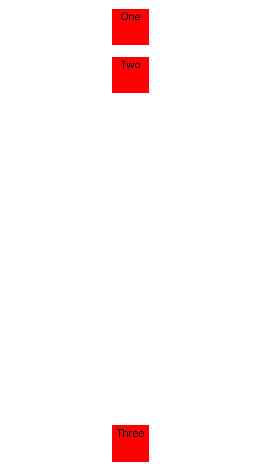
ConstraintLayout(modifier = Modifier.fillMaxSize()) {
val (one, two) = createRefs()
val three = createRef()
DefaultText(text = "One", modifier = Modifier.constrainAs(one) {
start.linkTo(parent.start)
end.linkTo(parent.end)
top.linkTo(parent.top, margin = 16.dp)
})
DefaultText(text = "Two", modifier = Modifier.constrainAs(two) {
start.linkTo(parent.start)
end.linkTo(parent.end)
top.linkTo(one.bottom, margin = 16.dp)
})
DefaultText(text = "Three", modifier = Modifier.constrainAs(three) {
start.linkTo(parent.start)
end.linkTo(parent.end)
bottom.linkTo(parent.bottom, margin = 16.dp)
})
}
LazyColumn
Compose中的“垂直RecyclerView”。
LazyColumn属性
@Composable
fun LazyColumn(
modifier: Modifier = Modifier, // 修饰符
state: LazyListState = rememberLazyListState(), // 列表状态
contentPadding: PaddingValues = PaddingValues(0.dp), // 内边距
reverseLayout: Boolean = false, // 是否反转
verticalArrangement: Arrangement.Vertical =
if (!reverseLayout) Arrangement.Top else Arrangement.Bottom, // 垂直排列方式
horizontalAlignment: Alignment.Horizontal = Alignment.Start, // 水平对齐方式
flingBehavior: FlingBehavior = ScrollableDefaults.flingBehavior(), // fling逻辑
userScrollEnabled: Boolean = true, // 是否开启滚动
content: LazyListScope.() -> Unit
)
@LazyScopeMarker
@JvmDefaultWithCompatibility
interface LazyListScope {
// 添加一个项目
fun item(
key: Any? = null,
contentType: Any? = null,
content: @Composable LazyItemScope.() -> Unit
)
// 添加多个项目
fun items(
count: Int,
key: ((index: Int) -> Any)? = null,
contentType: (index: Int) -> Any? = {
null },
itemContent: @Composable LazyItemScope.(index: Int) -> Unit
)
// 添加粘性标题
@ExperimentalFoundationApi
fun stickyHeader(
key: Any? = null,
contentType: Any? = null,
content: @Composable LazyItemScope.() -> Unit
)
}
// 通过List添加列表
inline fun <T> LazyListScope.items(
items: List<T>,
noinline key: ((item: T) -> Any)? = null,
noinline contentType: (item: T) -> Any? = {
null },
crossinline itemContent: @Composable LazyItemScope.(item: T) -> Unit
) = items(
count = items.size,
key = if (key != null) {
index: Int -> key(items[index]) } else null,
contentType = {
index: Int -> contentType(items[index]) }
) {
itemContent(items[it])
}
// 通过List添加列表,含索引值
inline fun <T> LazyListScope.itemsIndexed(
items: List<T>,
noinline key: ((index: Int, item: T) -> Any)? = null,
crossinline contentType: (index: Int, item: T) -> Any? = {
_, _ -> null },
crossinline itemContent: @Composable LazyItemScope.(index: Int, item: T) -> Unit
) = items(
count = items.size,
key = if (key != null) {
index: Int -> key(index, items[index]) } else null,
contentType = {
index -> contentType(index, items[index]) }
) {
itemContent(it, items[it])
}
// 通过数组添加列表
inline fun <T> LazyListScope.items(
items: Array<T>,
noinline key: ((item: T) -> Any)? = null,
noinline contentType: (item: T) -> Any? = {
null },
crossinline itemContent: @Composable LazyItemScope.(item: T) -> Unit
) = items(
count = items.size,
key = if (key != null) {
index: Int -> key(items[index]) } else null,
contentType = {
index: Int -> contentType(items[index]) }
) {
itemContent(items[it])
}
// 通过数组添加列表,含索引值
inline fun <T> LazyListScope.itemsIndexed(
items: Array<T>,
noinline key: ((index: Int, item: T) -> Any)? = null,
crossinline contentType: (index: Int, item: T) -> Any? = {
_, _ -> null },
crossinline itemContent: @Composable LazyItemScope.(index: Int, item: T) -> Unit
) = items(
count = items.size,
key = if (key != null) {
index: Int -> key(index, items[index]) } else null,
contentType = {
index -> contentType(index, items[index]) }
) {
itemContent(it, items[it])
}
使用
使用items:
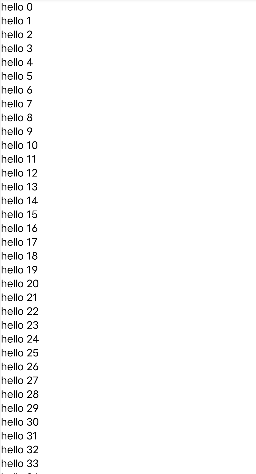
val dataList = arrayListOf<Int>()
for (index in 0..50) {
dataList.add(index)
}
LazyColumn(modifier = Modifier.fillMaxSize()) {
items(dataList) {
data ->
Text("hello $data")
}
}
使用itemsIndexed:
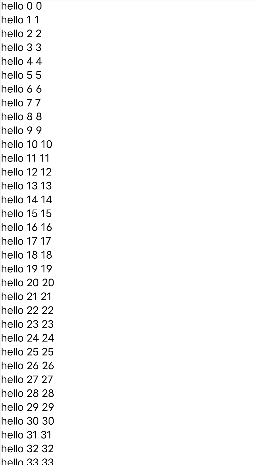
val dataList = arrayListOf<Int>()
for (index in 0..50) {
dataList.add(index)
}
LazyColumn(modifier = Modifier.fillMaxSize()) {
itemsIndexed(dataList) {
index, data ->
Text("hello $index $data")
}
}
使用多类型
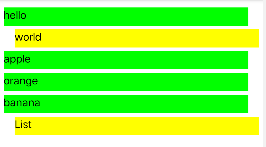
val chatList = arrayListOf<Chat>()
chatList.apply {
add(Chat("hello"))
add(Chat("world", false))
add(Chat("apple"))
add(Chat("orange"))
add(Chat("banana"))
add(Chat("List", false))
}
LazyColumn(modifier = Modifier
.fillMaxSize()
.padding(5.dp)) {
items(chatList) {
item ->
if (item.isLeft) {
Column(modifier = Modifier.padding(end = 15.dp)) {
Spacer(modifier = Modifier.height(5.dp))
Text(
item.content,
modifier = Modifier
.fillMaxWidth()
.height(25.dp)
.background(Color.Green)
)
}
} else {
Column(modifier = Modifier.padding(start = 15.dp)) {
Spacer(modifier = Modifier.height(5.dp))
Text(
item.content,
modifier = Modifier
.fillMaxWidth()
.height(25.dp)
.background(Color.Yellow)
)
}
}
}
}
使用粘性标题
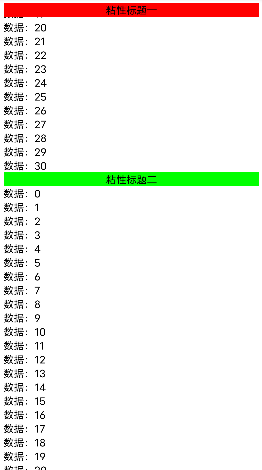
val dataList = arrayListOf<Int>()
for (i in 0..30) {
dataList.add(i)
}
LazyColumn(
modifier = Modifier
.fillMaxSize()
.padding(5.dp)
) {
stickyHeader {
Text(
"粘性标题一",
modifier = Modifier
.fillMaxWidth()
.background(Color.Red),
textAlign = TextAlign.Center
)
}
items(dataList) {
data ->
Text("数据:$data")
}
stickyHeader {
Text(
"粘性标题二",
modifier = Modifier
.fillMaxWidth()
.background(Color.Green),
textAlign = TextAlign.Center
)
}
items(dataList) {
data ->
Text("数据:$data")
}
stickyHeader {
Text(
"粘性标题三",
modifier = Modifier
.fillMaxWidth()
.background(Color.Blue),
textAlign = TextAlign.Center
)
}
items(dataList) {
data ->
Text("数据:$data")
}
}
回到顶部
- firstVisibleItemIndex:可见区域的第一个项的索引值。
- animateScrollToItem:移动到指定坐标。
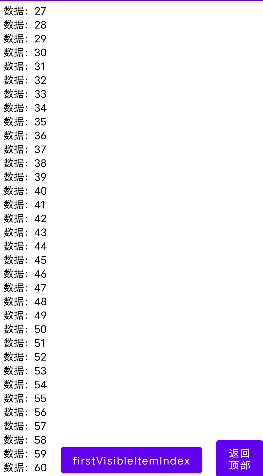
val dataList = arrayListOf<Int>()
for (i in 0..60) {
dataList.add(i)
}
val listState = rememberLazyListState()
val coroutineScope = rememberCoroutineScope()
val context = LocalContext.current
Box {
LazyColumn(
modifier = Modifier
.fillMaxWidth()
.padding(5.dp), state = listState
) {
items(dataList) {
data ->
Text("数据:$data")
}
}
Box(modifier = Modifier.matchParentSize(), contentAlignment = Alignment.BottomEnd) {
Button(modifier = Modifier.wrapContentSize(), onClick = {
coroutineScope.launch {
listState.animateScrollToItem(0)
}
}) {
Text("返回\n顶部")
}
}
Box(modifier = Modifier.matchParentSize(), contentAlignment = Alignment.BottomCenter) {
Button(modifier = Modifier.wrapContentSize(), onClick = {
Toast.makeText(
context, "firstVisibleItemIndex:${
listState.firstVisibleItemIndex}", Toast.LENGTH_SHORT
).show()
}) {
Text("firstVisibleItemIndex")
}
}
}
LazyRow
Compose中的“水平RecyclerView”。
LazyRow属性
fun LazyRow(
modifier: Modifier = Modifier, // 修饰符
state: LazyListState = rememberLazyListState(), // 列表状态
contentPadding: PaddingValues = PaddingValues(0.dp), // 内边距
reverseLayout: Boolean = false, // 是否反转
horizontalArrangement: Arrangement.Horizontal =
if (!reverseLayout) Arrangement.Start else Arrangement.End, // 水平排列方式
verticalAlignment: Alignment.Vertical = Alignment.Top, // 垂直对齐方式
flingBehavior: FlingBehavior = ScrollableDefaults.flingBehavior(), // fling逻辑
userScrollEnabled: Boolean = true, // 是否开启滚动
content: LazyListScope.() -> Unit
)
使用

val dataList = arrayListOf<Int>()
for (i in 0..60) {
dataList.add(i)
}
LazyRow(
modifier = Modifier
.fillMaxWidth()
.padding(5.dp)
) {
items(items = dataList, key = {
index -> index }) {
data ->
Text("数据:$data", modifier = Modifier.padding(10.dp))
}
}
LazyVerticalGrid
Compose中的“垂直网格布局”。
LazyVerticalGrid属性
@Composable
fun LazyVerticalGrid(
columns: GridCells, // 单元格
modifier: Modifier = Modifier, // 修饰符
state: LazyGridState = rememberLazyGridState(), // 网格状态
contentPadding: PaddingValues = PaddingValues(0.dp), // 内边距
reverseLayout: Boolean = false, // 是否反转
verticalArrangement: Arrangement.Vertical =
if (!reverseLayout) Arrangement.Top else Arrangement.Bottom, // 垂直排列方式
horizontalArrangement: Arrangement.Horizontal = Arrangement.Start, //水平对齐方式
flingBehavior: FlingBehavior = ScrollableDefaults.flingBehavior(), // fling逻辑
userScrollEnabled: Boolean = true, // 是否开启滚动
content: LazyGridScope.() -> Unit
)
使用
定义5列:
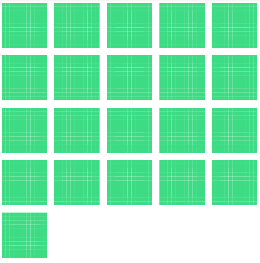
val photoList = arrayListOf<Int>()
for (i in 0..20) {
photoList.add(R.drawable.ic_launcher_background)
}
LazyVerticalGrid(columns = GridCells.Fixed(5)) {
items(photoList) {
photo ->
Image(painterResource(id = photo), null, Modifier.padding(5.dp))
}
}
定义网格最小100dp:
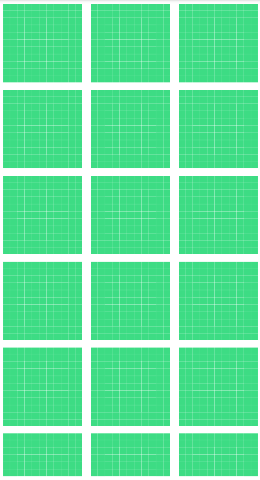
LazyVerticalGrid(columns = GridCells.Adaptive(100.dp)) {
items(photoList) {
photo ->
Image(painterResource(id = photo), null, Modifier.padding(5.dp))
}
}
智能推荐
攻防世界_难度8_happy_puzzle_攻防世界困难模式攻略图文-程序员宅基地
文章浏览阅读645次。这个肯定是末尾的IDAT了,因为IDAT必须要满了才会开始一下个IDAT,这个明显就是末尾的IDAT了。,对应下面的create_head()代码。,对应下面的create_tail()代码。不要考虑爆破,我已经试了一下,太多情况了。题目来源:UNCTF。_攻防世界困难模式攻略图文
达梦数据库的导出(备份)、导入_达梦数据库导入导出-程序员宅基地
文章浏览阅读2.9k次,点赞3次,收藏10次。偶尔会用到,记录、分享。1. 数据库导出1.1 切换到dmdba用户su - dmdba1.2 进入达梦数据库安装路径的bin目录,执行导库操作 导出语句:./dexp cwy_init/[email protected]:5236 file=cwy_init.dmp log=cwy_init_exp.log 注释: cwy_init/init_123..._达梦数据库导入导出
js引入kindeditor富文本编辑器的使用_kindeditor.js-程序员宅基地
文章浏览阅读1.9k次。1. 在官网上下载KindEditor文件,可以删掉不需要要到的jsp,asp,asp.net和php文件夹。接着把文件夹放到项目文件目录下。2. 修改html文件,在页面引入js文件:<script type="text/javascript" src="./kindeditor/kindeditor-all.js"></script><script type="text/javascript" src="./kindeditor/lang/zh-CN.js"_kindeditor.js
STM32学习过程记录11——基于STM32G431CBU6硬件SPI+DMA的高效WS2812B控制方法-程序员宅基地
文章浏览阅读2.3k次,点赞6次,收藏14次。SPI的详情简介不必赘述。假设我们通过SPI发送0xAA,我们的数据线就会变为10101010,通过修改不同的内容,即可修改SPI中0和1的持续时间。比如0xF0即为前半周期为高电平,后半周期为低电平的状态。在SPI的通信模式中,CPHA配置会影响该实验,下图展示了不同采样位置的SPI时序图[1]。CPOL = 0,CPHA = 1:CLK空闲状态 = 低电平,数据在下降沿采样,并在上升沿移出CPOL = 0,CPHA = 0:CLK空闲状态 = 低电平,数据在上升沿采样,并在下降沿移出。_stm32g431cbu6
计算机网络-数据链路层_接收方收到链路层数据后,使用crc检验后,余数为0,说明链路层的传输时可靠传输-程序员宅基地
文章浏览阅读1.2k次,点赞2次,收藏8次。数据链路层习题自测问题1.数据链路(即逻辑链路)与链路(即物理链路)有何区别?“电路接通了”与”数据链路接通了”的区别何在?2.数据链路层中的链路控制包括哪些功能?试讨论数据链路层做成可靠的链路层有哪些优点和缺点。3.网络适配器的作用是什么?网络适配器工作在哪一层?4.数据链路层的三个基本问题(帧定界、透明传输和差错检测)为什么都必须加以解决?5.如果在数据链路层不进行帧定界,会发生什么问题?6.PPP协议的主要特点是什么?为什么PPP不使用帧的编号?PPP适用于什么情况?为什么PPP协议不_接收方收到链路层数据后,使用crc检验后,余数为0,说明链路层的传输时可靠传输
软件测试工程师移民加拿大_无证移民,未受过软件工程师的教育(第1部分)-程序员宅基地
文章浏览阅读587次。软件测试工程师移民加拿大 无证移民,未受过软件工程师的教育(第1部分) (Undocumented Immigrant With No Education to Software Engineer(Part 1))Before I start, I want you to please bear with me on the way I write, I have very little gen...
随便推点
Thinkpad X250 secure boot failed 启动失败问题解决_安装完系统提示secureboot failure-程序员宅基地
文章浏览阅读304次。Thinkpad X250笔记本电脑,装的是FreeBSD,进入BIOS修改虚拟化配置(其后可能是误设置了安全开机),保存退出后系统无法启动,显示:secure boot failed ,把自己惊出一身冷汗,因为这台笔记本刚好还没开始做备份.....根据错误提示,到bios里面去找相关配置,在Security里面找到了Secure Boot选项,发现果然被设置为Enabled,将其修改为Disabled ,再开机,终于正常启动了。_安装完系统提示secureboot failure
C++如何做字符串分割(5种方法)_c++ 字符串分割-程序员宅基地
文章浏览阅读10w+次,点赞93次,收藏352次。1、用strtok函数进行字符串分割原型: char *strtok(char *str, const char *delim);功能:分解字符串为一组字符串。参数说明:str为要分解的字符串,delim为分隔符字符串。返回值:从str开头开始的一个个被分割的串。当没有被分割的串时则返回NULL。其它:strtok函数线程不安全,可以使用strtok_r替代。示例://借助strtok实现split#include <string.h>#include <stdio.h&_c++ 字符串分割
2013第四届蓝桥杯 C/C++本科A组 真题答案解析_2013年第四届c a组蓝桥杯省赛真题解答-程序员宅基地
文章浏览阅读2.3k次。1 .高斯日记 大数学家高斯有个好习惯:无论如何都要记日记。他的日记有个与众不同的地方,他从不注明年月日,而是用一个整数代替,比如:4210后来人们知道,那个整数就是日期,它表示那一天是高斯出生后的第几天。这或许也是个好习惯,它时时刻刻提醒着主人:日子又过去一天,还有多少时光可以用于浪费呢?高斯出生于:1777年4月30日。在高斯发现的一个重要定理的日记_2013年第四届c a组蓝桥杯省赛真题解答
基于供需算法优化的核极限学习机(KELM)分类算法-程序员宅基地
文章浏览阅读851次,点赞17次,收藏22次。摘要:本文利用供需算法对核极限学习机(KELM)进行优化,并用于分类。
metasploitable2渗透测试_metasploitable2怎么进入-程序员宅基地
文章浏览阅读1.1k次。一、系统弱密码登录1、在kali上执行命令行telnet 192.168.26.1292、Login和password都输入msfadmin3、登录成功,进入系统4、测试如下:二、MySQL弱密码登录:1、在kali上执行mysql –h 192.168.26.129 –u root2、登录成功,进入MySQL系统3、测试效果:三、PostgreSQL弱密码登录1、在Kali上执行psql -h 192.168.26.129 –U post..._metasploitable2怎么进入
Python学习之路:从入门到精通的指南_python人工智能开发从入门到精通pdf-程序员宅基地
文章浏览阅读257次。本文将为初学者提供Python学习的详细指南,从Python的历史、基础语法和数据类型到面向对象编程、模块和库的使用。通过本文,您将能够掌握Python编程的核心概念,为今后的编程学习和实践打下坚实基础。_python人工智能开发从入门到精通pdf